
• Amaterus
Versión analizada
0.34.1, publicada en noviembre de 2000.
Página oficial
Realmente queda muy poco que ver en ella, las secciones relevantes parece que han desaparecido. No obstante existe una réplica en The Internet Archive  , más o menos funcional, que la muestra tal como era en 2004: ¡incluso funcionan algunas descargas!
, más o menos funcional, que la muestra tal como era en 2004: ¡incluso funcionan algunas descargas!
Estado actual
Abandonado y relegado a la oscuridad. En el momento de escribir esto su página web sigue existiendo, al menos parte de ella; pero su sección de descargas falla, y para conseguir mi copia de Amaterus he tenido que recurrir al archivo de Debian.
Características resumidas
| Esc. Virtuales | Menús | Iconos | Temas | Dockapps | At. de teclado | Barra de tareas |
|---|---|---|---|---|---|---|
| No | Sí | No | Parcial 1 | No | No | No |
1 En realidad no existen temas hechos a propósito para Amaterus, pero su apariencia puede personalizarse con los básicos de GTK1.
Descripción
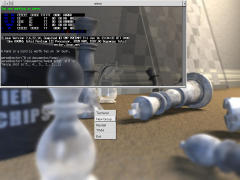
Y así comenzaron mis aventuras con Amaterus. Una terminal transparente, un fondo de escritorio con piezas de ajedrez, y el menú de aplicaciones que emplea el gestor por defecto.
Amaterus es un gestor de ventanas creado en 2000 por un estudiante universitario japonés llamado Hiroyuki Komatsu. De concepto bastante minimalista, carece de añadidos como barras de tareas, escritorios virtuales o atajos de teclado personalizables. Sin embargo cuenta con dos características llamativas, que no he visto hasta el momento en otros gestores:
- El usuario puede cambiar los títulos de las ventanas. Es posible hacerlo de modo individual, ventana por ventana —clicando sobre el control colocado a tal efecto—, o especificar reglas en el archivo de configuración de Amaterus, del que hablaremos más adelante.
- Pueden definirse grupos de ventanas, de modo que todas ellas se minimicen y restauren al mismo tiempo.
Y bueno, el otro pequeño lujo que Amaterus concede graciosamente a sus usuarios es un rudimentario sistema de menús. Clicando con el botón derecho del ratón sobre el escritorio, tenemos un menú de tareas, que lista las ventanas activas; y el botón izquierdo invoca el menú de aplicaciones, cuyos contenidos puede definir el usuario, introduciendo sus programas favoritos. He dicho «rudimentario» porque tiene sus limitaciones; más detalles sobre esto un poco más abajo...
Por lo demás, Amaterus puede personalizarse mediante el archivo oculto .amaterus, situado en la carpeta raíz del usuario; no resulta imprescindible, sin embargo, porque el gestor puede funcionar perfectamente sin él. Y debo mencionar que .amaterus no es un fichero de texto plano, sino un pequeño monstruo escrito en XML. No es complicado, en verdad, pero sí engorroso; por suerte, el autor incluyó un archivo de ejemplo.
Por último, Amaterus está elaborado con GTK+  ; ojo, no me refiero al hoy omnipresente GTK2, sino a su predecesor. Para el usuario, esto tiene la ventaja de que comparte la apariencia de las demás aplicaciones basadas en GTK1, y que puede cambiarse simplemente escogiendo otro tema gráfico —aunque buscar en 2010 temas para GTK1 es casi un ejercicio de arqueología informática—. Y la desventaja de un mayor consumo de recursos, pero hoy en día no es significativo: ¿quién no tiene 4 MB libres de RAM?
; ojo, no me refiero al hoy omnipresente GTK2, sino a su predecesor. Para el usuario, esto tiene la ventaja de que comparte la apariencia de las demás aplicaciones basadas en GTK1, y que puede cambiarse simplemente escogiendo otro tema gráfico —aunque buscar en 2010 temas para GTK1 es casi un ejercicio de arqueología informática—. Y la desventaja de un mayor consumo de recursos, pero hoy en día no es significativo: ¿quién no tiene 4 MB libres de RAM?
Instalación
Conseguí el código fuente de Amaterus del archivo de Debian, porque parece que ya no está disponible en la página web del proyecto. No es difícil compilarlo, con una salvedad: necesitaréis probablemente alguna versión vieja de GCC. Yo usé GCC 3.3 sin mayor problema, más allá de algunos avisos del compilador por detalles poco correctos.
En la carpeta principal del código fuente está el archivo oculto .amaterus, que emplea el gestor de ventanas para su configuración: podéis modificarlo a vuestro gusto y copiarlo en vuestro directorio raíz.
Primeras impresiones

Aprendiendo a usar el gestor; para ello, nada mejor que leer la documentación —con NEdit  , en este caso—. Abajo, a la izquierda, hay dos ventanas minimizadas.
, en este caso—. Abajo, a la izquierda, hay dos ventanas minimizadas.
Hum, funcional pero poco interesante. Me recordó un poco a Karmen, del que ya he hablado, sólo que con un menú de aplicaciones añadido..., y unos requerimientos de memoria tres veces mayores, debidos en parte al uso de GTK1.
Pero, ¿y ese botoncito misterioso, etiquetado con una «G», que aparece en cada ventana junto a los de minimizar y cerrar? Ah, sirve para controlar a qué grupo pertenece... Sólo que no conseguí intuir cómo funcionaba esto, y tuve que leer la documentación para hacerme una idea. No es un mal concepto, pero la implementación quizás podría haber sido más clara. De todos modos, sí, conseguí agrupar todas mis ventanas del editor de textos Leafpad, y minimizarlas al mismo tiempo. Y la conclusión es que este invento de trabajar con grupos de ventanas, que parece el gran aporte de Amaterus, viene a resolver un problema que nunca he tenido.
Algo que me despistó un poco al principio: las ventanas minimizadas no se esconden completamente, ni se convierten en iconos en el escritorio, sino que se enrollan o «sombrean», esto es, quedan reducidas a la barra del título o, peculiaridad de Amaterus, a una parte de ella. Viene a tratarse de un concepto similar al del Mac OS clásico.
Usando Amaterus
Una vez comprendido el funcionamiento básico, lo único que me quedaba era personalizar Amaterus; mayormente definir mi propio menú de aplicaciones para sustituir al que viene por defecto. Ya he dicho que el archivo de configuración está escrito en XML... Por suerte, es pequeño, y modificar el que viene de muestra resulta una tarea sencilla. No entiendo qué ventajas posee para el usuario el XML  respecto a un archivo de texto en el formato empleado por, pongamos, Twm; pero el autor estaba bastante orgulloso de ello y lo consideraba como una «característica interesante». Tampoco es el único que lo ha visto así: hoy en día, diez años más tarde, son muchos los programas que usan XML para sus archivos de configuración, entre ellos otros gestores de ventanas como Openbox. Algún mérito tendrá, supongo. Sin embargo, para algo tan simple como el fichero de configuración de Amaterus no parece muy práctico.
respecto a un archivo de texto en el formato empleado por, pongamos, Twm; pero el autor estaba bastante orgulloso de ello y lo consideraba como una «característica interesante». Tampoco es el único que lo ha visto así: hoy en día, diez años más tarde, son muchos los programas que usan XML para sus archivos de configuración, entre ellos otros gestores de ventanas como Openbox. Algún mérito tendrá, supongo. Sin embargo, para algo tan simple como el fichero de configuración de Amaterus no parece muy práctico.
Pero bueno, no voy a ponerme a escribir sobre los entresijos técnicos del XML, porque no es lo mío y casi con seguridad terminaré diciendo alguna tontería. Además, la dosis que incluye Amaterus es muy pequeña... Y no resulta difícil, sólo algo tedioso, aun haciendo un uso generoso del copiar y pegar del editor de textos.

Amaterus carece de temas estéticos propios, pero su apariencia cambia según los de GTK1. En la imagen podéis ver uno llamado «Ganymede». Bueno, y también mi menú de aplicaciones.
Una limitación extraña: uno puede preparar a su gusto el menú de aplicaciones, añadiendo los programas que desee, pero no parece posible pasarles opciones de ejecución. Por ejemplo, se puede iniciar «aterm» desde dicho menú, pero no cargar una terminal transparente con «aterm -tr -sh 50».
Amaterus posee un funcionamiento sencillo y bastante obvio..., salvo en lo tocante a agrupar ventanas, que quizás cueste un poco de comprender. A grandes rasgos, cada nueva ventana suele crear su propio grupo, usando como nombre su título. El usuario puede renombrar los grupos existentes, o crear otros nuevos y escoger qué ventanas pertenecerán a cada uno. Hay varias formas de llevarlo a cabo, lo que tal vez añada un poco de confusión al asunto; ah, y para hacerlo aún más divertido, los grupos pueden solaparse, de modo que una ventana pertenezca a varios al mismo tiempo. Al final, el invento se queda en algo que, tal vez, podría ser útil muy ocasionalmente, pero que nadie usaría todos los días.
Por lo demás, se trata de un gestor de ventanas bastante básico, sólo que empleando GTK1, algo que tiene sus ventajas y sus inconvenientes. El autor no recomendaba usarlo más que para hacer pruebas dentro de Xnest; sin embargo, yo lo he estado empleando de forma habitual durante dos semanas sin mayores inconvenientes. Adolece de ciertas carencias —me hubiese gustado, por ejemplo, la posibilidad de hacer que algunas ventanas queden siempre encima de las demás—, pero son tolerables. Y existen detalles bien pensados: permitir al usuario cambiar el título de las ventanas a su antojo puede parecer una redundancia, pero a mí me vino bien para reconocer más fácilmente en el menú de tareas las abiertas por el ROX Filer.
Opciones de personalización
Veamos, la estética... Aquí realmente Amaterus no ofrece ninguna opción. No obstante, dado que emplea GTK1, su apariencia cambiará de acuerdo con el tema gráfico de GTK1 que el usuario utilice. Y ojo, cambiarlo mientras el gestor esté funcionando —usando una aplicación como Switch  , por ejemplo— hará que se interrumpa, y con él toda vuestra sesión de trabajo; aunque curiosamente uno puede ejecutar Switch dentro de Xnest para evitar esto.
, por ejemplo— hará que se interrumpa, y con él toda vuestra sesión de trabajo; aunque curiosamente uno puede ejecutar Switch dentro de Xnest para evitar esto.
¿Y las opciones que sí ofrece?
Es posible definir el contenido del menú de aplicaciones, incluidos submenús. O cambiar el orden de los botones de función de las ventanas. Y también tenemos la posibilidad de efectuar ajustes según aplicaciones, por ejemplo haciendo que algunas abran ventanas sin decoración —como demostración de esto suele emplearse Xeyes—, o con títulos distintos a los que emplearía cada aplicación por sí misma.
Para esto está el archivo oculto .amaterus, que debe hallarse en el directorio raíz de cada usuario. Ya he dicho que está escrito en XML, y aunque posee una estructura lógica y sin ambigüedades, es... Feo.
Documentación
Bastante poca. Y, salvo las instrucciones básicas de uso, que cuentan con traducción al inglés, está en japonés.
Aciertos
- Amaterus cuenta con dos funciones atípicas entre los gestores de ventanas: trabajar con ellas en grupo, o cambiar los títulos. Aunque ninguna de las dos resulta un gran descubrimiento, ahí están.
- Las ventanas pueden traerse a primer plano clicando con el botón izquierdo en el título, o bien en los controles del extremo inferior, algo bastante ergonómico.
- El menú de tareas hace el trabajo muy ágil. No es una idea precisamente nueva —viene implementada en unos u otros gestores desde Twm, si no antes—, pero siempre la agradezco.
Inconvenientes
- En comparación con otros gestores de ventanas que ofrecen una funcionalidad parecida, Amaterus es bastante pesado; el doble que Twm, por ejemplo. Esto se debe en parte al uso de GTK1. De todos modos, en un sistema moderno no posee mayor importancia... Sólo eso, que uno puede sacarles mucho más partido a esos 4 MB de memoria RAM usando otro gestor.
- El manejo de los grupos de ventanas es confuso.
- La limitación ya mencionada del menú de aplicaciones; no es posible pasar opciones de ejecución a los programas que se inicien con él.
- ¿XML en el archivo de configuración? Para el autor quizás fuese más cómodo, y probablemente le permitió ahorrarse bastante trabajo —las funciones relativas al XML están ya programadas en la biblioteca oportuna—, pero para el usuario no reporta ninguna ventaja obvia, y sí el inconveniente de tener que modificar a mano un fichero de aspecto feo y poco claro a primera vista.
- Movimiento opaco de las ventanas, que no se puede cambiar. Ya de paso, tampoco es posible modificar el modelo de enfoque: si no os gusta que el foco siga al ratón, estáis sin suerte.
- No siempre queda claro qué ventana es la que está enfocada.
Conclusión
Amaterus fue un experimento que quedó inconcluso en 2000. Naturalmente quedaron cosas por pulir, y su innovación estelar —el manejo de las ventanas por grupos— podría haberse implementado mejor. Y está basado en GTK1, un entorno hoy sustituido por GTK2 y que ya está siendo eliminado de muchos sistemas modernos, así que puede ser difícil de instalar en ellos.
Por todo esto no se lo recomendaría a nadie como entorno de uso habitual. De hecho no se me ocurre quién podría estar interesado, más allá de curiosos, buscadores de reliquias, y quizás alguna persona excéntrica que quiera prepararse un entorno de trabajo usando sólo GTK1 en algún viejo Pentium II. Y el caso es que, pese a sus carencias, Amaterus es bastante estable y funcional.
Galería de imágenes
Más imágenes de Amaterus en funcionamiento. No son muchas, pero seguramente más de las que hayáis visto hasta ahora en Internet:

Amaterus cuenta también con un menú de tareas. Ya de paso, la imagen muestra otro tema de GTK1 distinto, «MaXX», supuestamente inspirado en la interfaz de Irix |

Esta captura es más divertida, por aquello de estar jugando al UFO: Enemy Unknown mediante el emulador DOSBox... |
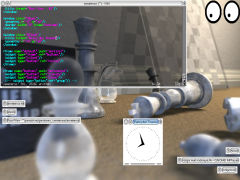
Editando el archivo de configuración con Vim en una terminal. ¿Veis como el XML es feo? Por otra parte, el reloj muestra otra de las capacidades de Amaterus: cambiar títulos de las ventanas de forma rápida y sencilla. |

Y otro tema diferente de GTK1 para cambiarle la cara al gestor; esta vez se trata de «Pixmap»... Hay también varias aplicaciones minimizadas en la esquina superior derecha. |

Contra todo pronóstico he encontrado esto en The Internet Archive... Aquí tenéis la versión 0.28 de Amaterus combinada con el panel del primer Gnome, allá por 2000. (La captura no es mía, la hizo el autor y procede de la antigua página oficial). |

Y otra vieja imagen —tomada probablemente en 2001—, que ilustra la posibilidad de modificar los nombres de las ventanas a vuestro antojo. Aparece de propina una versión antigua de GQview. (La captura no es mía: fuente |
Descargas
¿Queréis probar Amaterus, la curiosidad os corroe? Entonces quizás os interesen estas cosillas:
- Código fuente de Amaterus. Versión 0.34.1, con un parche de Debian ya aplicado. Para compilarlo es necesaria alguna versión antigua de GCC, y obviamente GTK+ 1.x.
- Binarios ya compilados
 . Preparados con GCC 3.3, Glibc 2.5, GTK+ 1.2.10 y la versión 7.2 del X Window System. Encontraréis aquí dos copias del gestor: una compilada del modo habitual, enlazando con GTK1 (amaterus), y otra que incluye esta biblioteca de forma estática (amaterus_static). La ventaja de esta última es que no necesitaréis instalar GTK1 en vuestro sistema para que funcione.
. Preparados con GCC 3.3, Glibc 2.5, GTK+ 1.2.10 y la versión 7.2 del X Window System. Encontraréis aquí dos copias del gestor: una compilada del modo habitual, enlazando con GTK1 (amaterus), y otra que incluye esta biblioteca de forma estática (amaterus_static). La ventaja de esta última es que no necesitaréis instalar GTK1 en vuestro sistema para que funcione. - Y por último, mi archivo de configuración.
 Amaterus
Amaterus![Apta para cualquier navegador [Apta para cualquier navegador]](imgs_pag/cualqnav.png)
![Cumple con el estándar HTML [Cumple con el estándar HTML]](imgs_pag/valid-html401.png)
![Cumple con el estándar CSS [Cumple con el estándar CSS]](imgs_pag/vcss.png)